目次
セルに名前をつける
セルに名前をつける目的は、主に数式の見やすさや、わかりやすさの向上のために行われます。
1.エクセルで表のB5を指定します。
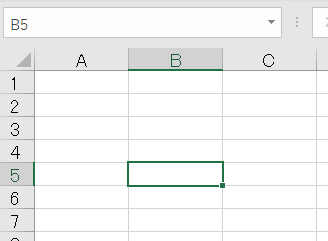
2.表の左上にあるスペースにtestと入力してエンターキーを押します。
B5にtestという名前がつきます。
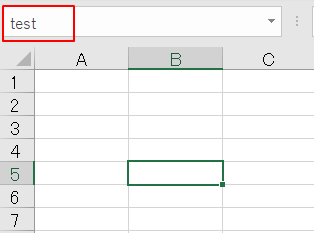
3.B2で=testとすると、B5の値が選択されて表示されます。
図では、B5を参照して青色になっています。
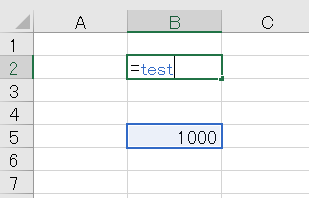
セルを複数指定して名前を付けることもできます。VLOOKUP機能で使用します。
Excel 別シートの範囲を指定(VLOOKUP+名前の管理)
名前を一覧で確認する
1.数式から名前の管理をクリックします。
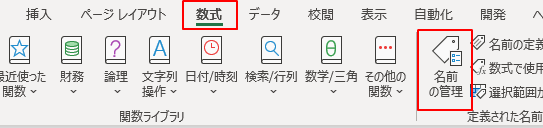
2.名前の一覧が表示されます。上記で入力した名前のtestが表示されています。
参照範囲は、シート名とセルの場所が表示されています。
別シートの名前もあれば表示されます。
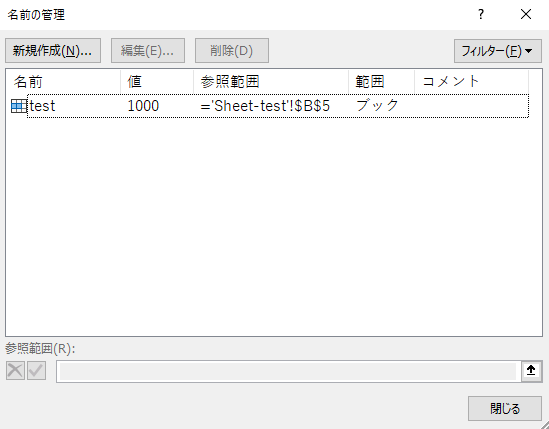
名前の場所に移動する
1.表の左上の欄で対象の名前を選択します。
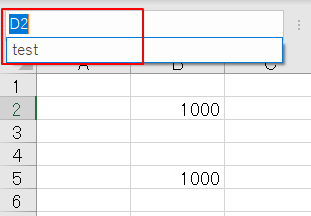
2.選択した名前のセルにカーソルが移動します。
別のシートからでも移動可能です。
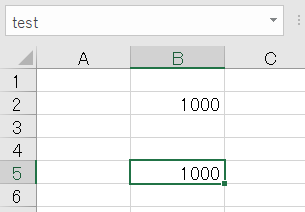
名前を削除する
1.数式から名前の管理をクリックします。
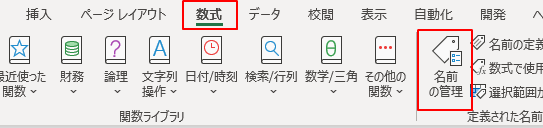
2.名前を選択して削除をクリックすると削除されます。
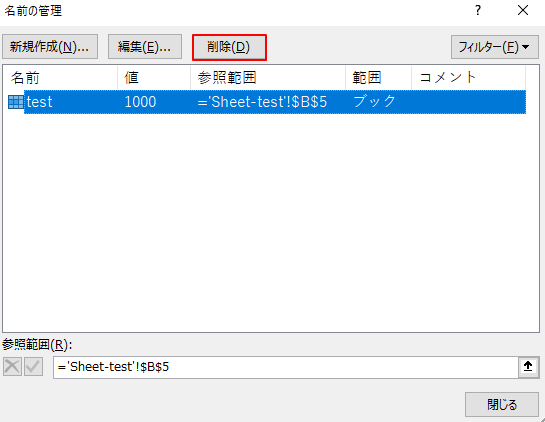
Print_Areaとは
名前の管理にPrint_Areaと表示される場合があります。以下の手順で表示されます。
1.印刷する範囲を選択します。
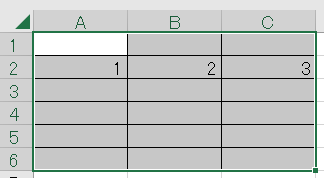
2.ページレイアウト>印刷範囲>印刷範囲の設定をクリックすると印刷範囲が設定されます。
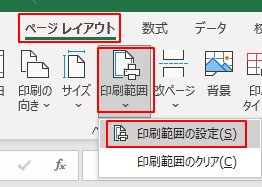
3.印刷プレビューを見ると指定したイメージで表示されます。
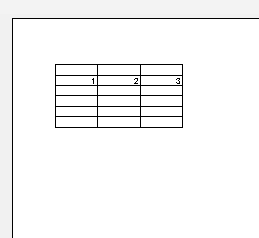
4.名前の管理を見ると以下のようにPrint_Areaが表示されます。
セルに値が入っていない箇所は""で、値があるセルに数字がある箇所は数字が入っています。
このPrint_Areaを削除すると、印刷範囲の設定も削除されます。
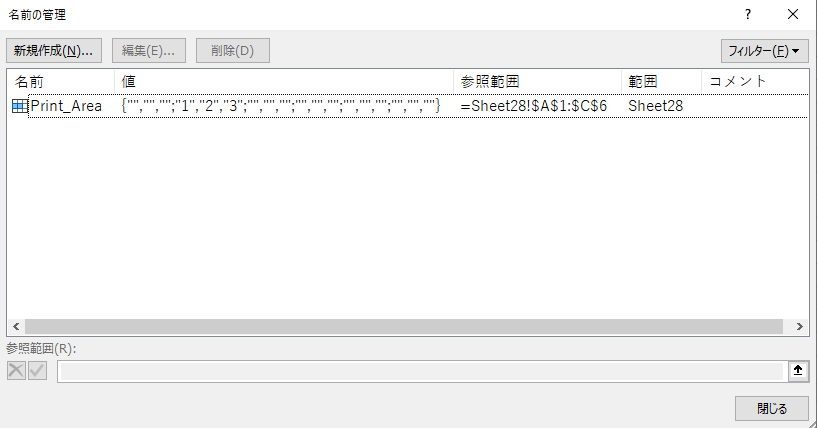
関連の記事
